CUDAのインストールの覚え書きです。
CUDAとは ?
NVIDIA社が提供しているGPUを並列計算で活用するためのライブラリです。
昨今のAIを使ったプロジェクトで、Python(PyTorchやTensorFlowなど)から呼び出す際にもコア機能としてよく使われます。
CUDAのインストールに必要なもの
NVIDIA製のGPUが必須。
CUDAのソフトウェア構成
以下の2つをインストールします。
cuDNNについては、NVIDIAデベロッパとしてログインする必要があります。
- CUDA ToolKit
- cuDNN
CUDA ToolKitをインストール
CUDA 11.8をインストールするには、過去バージョンからダウンロードします。
今回はCUDA 11.8.0を使用しました。
普通のWindowsインストーラなので、そのまま実行してインストールするだけです。
デフォルトでは"C:\Program Files\NVIDIA GPU Computing Toolkit\CUDA\v11.8"にインストールされます。
インストール完了後、システム環境変数にCUDA_PATHが追加されていることを確認します。
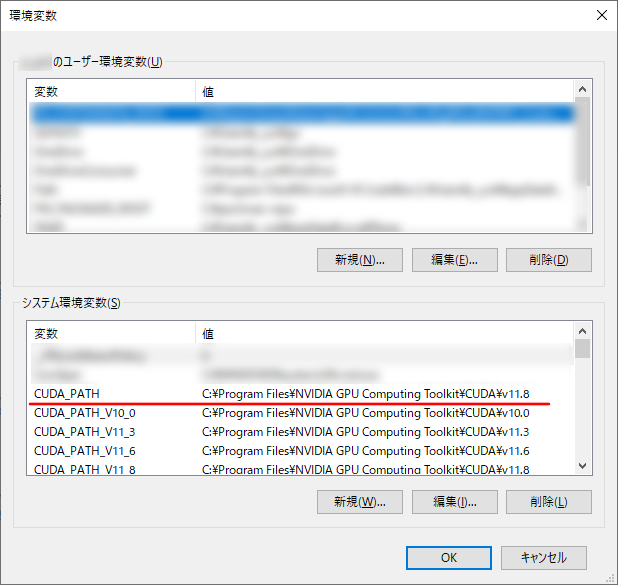
このパスがCUDAのインストールフォルダになります。
また、環境変数のPATHに以下が追加されていることを確認します。
- C:\Program Files\NVIDIA GPU Computing Toolkit\CUDA\v11.8\bin
- C:\Program Files\NVIDIA GPU Computing Toolkit\CUDA\v11.8\libnvvp
※ " C:\Program Files\NVIDIA GPU Computing Toolkit\CUDA\v11.8"は環境により異なることがあります。
動作確認
コマンドプロンプトを開いて以下を実行します。
PATHが通っているため、これはどこで実行しても問題ありません。
nvcc -V以下のように表示されました。
nvcc: NVIDIA (R) Cuda compiler driver
Copyright (c) 2005-2022 NVIDIA Corporation
Built on Wed_Sep_21_10:41:10_Pacific_Daylight_Time_2022
Cuda compilation tools, release 11.8, V11.8.89
Build cuda_11.8.r11.8/compiler.31833905_0cuDNNをインストール
cuDNNはディープラーニングで使用するライブラリです。
cuDNNをダウンロードするにはNVIDIAデベロッパにあらかじめ登録しておく必要があります。
https://developer.nvidia.com/cuDNN
CUDA ToolKitのバージョンと一致するcuDNNをダウンロードします。
CUDA 11.8の場合は、"cudnn-windows-x86_64-8.9.3.28_cuda11-archive.zip"。
ダウンロード後に解凍し、CUDA ToolKitをインストールしたフォルダに上書きコピーします。
また、システム環境変数のCUDNN_PATHにCUDA ToolKitをインストールした時と同じパスを指定します。
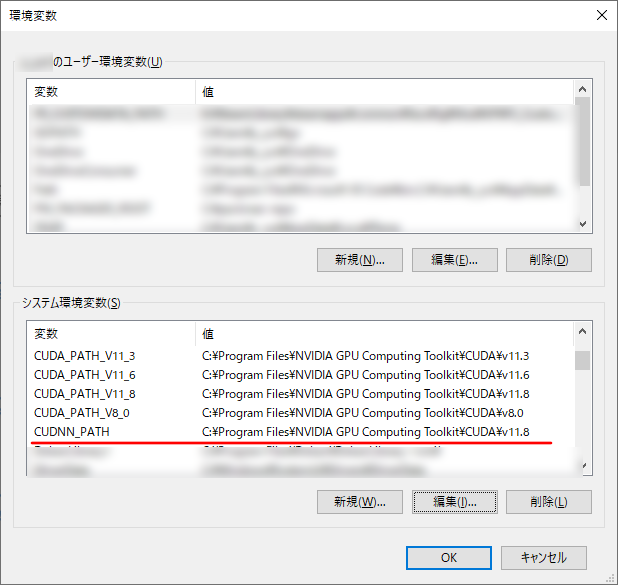
コマンドプロンプトで以下のように実行し、これが見つかることを確認します。
where cudnn64_8.dll以下のように表示されました。
C:\Program Files\NVIDIA GPU Computing Toolkit\CUDA\v11.8\bin\cudnn64_8.dll"cudnn64_x.dll"はバージョンによってファイル名が変わります。
これでCUDAに必要なファイルのインストールが完了しました。
CUDAのインストールフォルダにincludeやlibフォルダがあることから分かるように、これはC/C++で開発するためのライブラリです。
Pythonからはbin内をランタイムとして参照することになります。